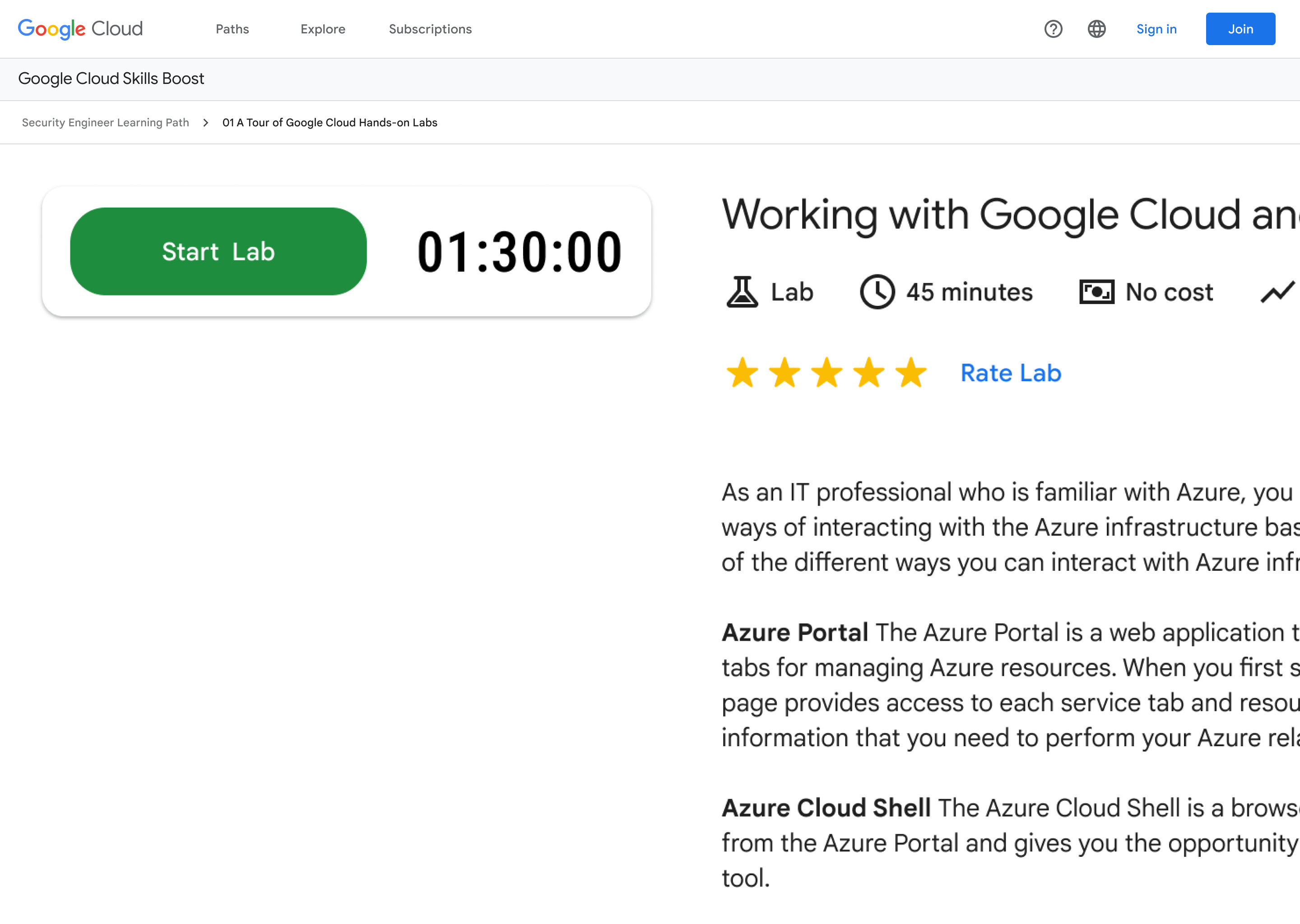
Before you begin
- Labs create a Google Cloud project and resources for a fixed time
- Labs have a time limit and no pause feature. If you restart it, you'll have to start from the beginning.
- Click Start lab to begin
Create Cloud SQL instance using Terraform script
/ 100
Dans cet atelier pratique, vous allez apprendre à créer des instances Cloud SQL avec Terraform, puis à configurer le proxy Cloud SQL et à tester la connexion avec un client MySQL.
Au cours de cet atelier, vous allez apprendre à réaliser les opérations suivantes :
Lisez ces instructions. Les ateliers sont minutés, et vous ne pouvez pas les mettre en pause. Le minuteur, qui démarre lorsque vous cliquez sur Démarrer l'atelier, indique combien de temps les ressources Google Cloud resteront accessibles.
Cet atelier pratique vous permet de suivre vous-même les activités dans un véritable environnement cloud, et non dans un environnement de simulation ou de démonstration. Nous vous fournissons des identifiants temporaires pour vous connecter à Google Cloud le temps de l'atelier.
Pour réaliser cet atelier :
Cliquez sur le bouton Démarrer l'atelier. Si l'atelier est payant, un pop-up s'affiche pour vous permettre de sélectionner un mode de paiement. Sur la gauche, vous trouverez le panneau Détails concernant l'atelier, qui contient les éléments suivants :
Cliquez sur Ouvrir la console Google Cloud (ou effectuez un clic droit et sélectionnez Ouvrir le lien dans la fenêtre de navigation privée si vous utilisez le navigateur Chrome).
L'atelier lance les ressources, puis ouvre la page Se connecter dans un nouvel onglet.
Conseil : Réorganisez les onglets dans des fenêtres distinctes, placées côte à côte.
Si nécessaire, copiez le nom d'utilisateur ci-dessous et collez-le dans la boîte de dialogue Se connecter.
Vous trouverez également le nom d'utilisateur dans le panneau Détails concernant l'atelier.
Cliquez sur Suivant.
Copiez le mot de passe ci-dessous et collez-le dans la boîte de dialogue Bienvenue.
Vous trouverez également le mot de passe dans le panneau Détails concernant l'atelier.
Cliquez sur Suivant.
Accédez aux pages suivantes :
Après quelques instants, la console Cloud s'ouvre dans cet onglet.

Cloud Shell est une machine virtuelle qui contient de nombreux outils pour les développeurs. Elle comprend un répertoire d'accueil persistant de 5 Go et s'exécute sur Google Cloud. Cloud Shell vous permet d'accéder via une ligne de commande à vos ressources Google Cloud.
 en haut de la console Google Cloud.
en haut de la console Google Cloud.Une fois connecté, vous êtes en principe authentifié et le projet est défini sur votre ID_PROJET. Le résultat contient une ligne qui déclare YOUR_PROJECT_ID (VOTRE_ID_PROJET) pour cette session :
gcloud est l'outil de ligne de commande pour Google Cloud. Il est préinstallé sur Cloud Shell et permet la complétion par tabulation.
Cliquez sur Autoriser.
Vous devez à présent obtenir le résultat suivant :
Résultat :
Résultat :
Exemple de résultat :
gcloud, dans Google Cloud, accédez au guide de présentation de la gcloud CLI.
Cloud SQL est un service de base de données entièrement géré qui facilite la configuration, la maintenance, la gestion et l'administration de vos bases de données relationnelles sur Google Cloud. Vous pouvez utiliser Cloud SQL avec MySQL ou PostgreSQL.
main.tf :Exemple de résultat :
Ensuite, modifiez le fichier variables.tf de façon à utiliser l'ID du projet et la région alloués à cet atelier.
variables.tf et modifiez les variables project and region avec les valeurs présentées ci-dessous :Lorsque vous avez terminé, enregistrez le fichier modifié.
La commande terraform init permet d'initialiser un répertoire de travail contenant les fichiers de configuration Terraform.
Cette commande exécute plusieurs étapes d'initialisation en vue de préparer le répertoire de travail à utiliser. Vous pouvez exécuter cette commande à plusieurs reprises pour actualiser le répertoire en fonction des modifications apportées à la configuration.
terraform init :La commande terraform plan est une commande facultative, mais recommandée, qui permet de créer un plan d'exécution. Terraform procède à une actualisation (sauf si cette fonctionnalité a été explicitement désactivée), puis détermine les actions requises pour obtenir l'état spécifié dans les fichiers de configuration.
Cette commande vous permet de vérifier facilement si le plan d'exécution d'un ensemble de modifications répond à vos attentes sans modifier les ressources réelles ni l'état. Par exemple, vous pouvez exécuter terraform plan avant de valider une modification du contrôle des versions pour vous assurer que vous obtiendrez le résultat souhaité.
terraform plan :Vous pouvez utiliser l'argument -out facultatif pour enregistrer le plan généré dans un fichier en vue de l'exécuter ultérieurement à l'aide de la commande terraform apply.
La commande terraform apply permet d'appliquer les modifications nécessaires pour obtenir la configuration souhaitée, ou la série d'actions prédéterminées générée par un plan d'exécution créé avec la commande terraform plan.
Cette opération prend un certain temps. Quand elle sera terminée, vous verrez un résultat comme celui-ci :
Cliquez sur Vérifier ma progression pour vérifier la tâche exécutée.
Avec le proxy Cloud SQL, vous bénéficiez d'un accès sécurisé aux instances Cloud SQL de deuxième génération, sans avoir besoin d'ajouter des adresses IP à la liste d'autorisation ni de configurer SSL.
L'accès à l'instance Cloud SQL à l'aide du proxy Cloud SQL offre les avantages suivants :
Le proxy Cloud SQL fonctionne avec un client local, appelé proxy, qui s'exécute dans l'environnement local. Pour communiquer avec le proxy, votre application utilise le protocole standard de votre base de données. Le proxy se sert d'un tunnel sécurisé pour communiquer avec son processus associé, exécuté sur le serveur.
Le diagramme suivant illustre la manière dont le proxy se connecte à Cloud SQL :
Vous pouvez installer le proxy n'importe où dans votre environnement. L'emplacement des binaires du proxy n'a pas d'incidence sur l'endroit d'où celui-ci écoute les données de votre application.
Lorsque vous démarrez le proxy, vous lui fournissez les informations suivantes :
Les options de démarrage du proxy que vous spécifiez déterminent si le proxy écoute un port TCP ou un socket Unix. Dans le cas d'un socket Unix, le proxy crée celui-ci à l'emplacement de votre choix, généralement dans le répertoire /cloudsql/. Dans le cas d'un port TCP, le proxy écoute localhost par défaut.
À présent, vous allez ouvrir un nouvel onglet Cloud Shell en cliquant sur l'icône Plus (+). Vous utiliserez ce shell pour vous connecter au proxy Cloud SQL.
sql-with-terraform :Lorsque vous y êtes invité, saisissez la valeur de la chaîne MYSQL_PASSWORD figurant dans le résultat ci-dessus, puis appuyez sur Entrée.
Vous devriez alors accéder à la ligne de commande MYSQL. Quittez MYSQL en appuyant sur Ctrl+D.
Si vous revenez au premier onglet Cloud Shell, vous y verrez les journaux associés aux connexions établies avec le proxy Cloud SQL.
Voici quelques questions à choix multiples qui vous permettront de mieux maîtriser les concepts abordés lors de cet atelier. Répondez-y du mieux que vous le pouvez.
Dans cet atelier, vous avez utilisé Terraform pour créer une instance Cloud SQL et configurer le proxy Cloud SQL. Vous avez ensuite testé la connexion entre les deux avec un client MySQL.
Cet atelier d'auto-formation fait partie des quêtes Managing Cloud Infrastructure with Terraform et Cloud SQL. Une quête est une série d'ateliers associés qui constituent un parcours de formation. Si vous terminez une quête, vous obtenez un badge attestant de votre réussite. Vous pouvez rendre publics les badges que vous recevez et ajouter leur lien dans votre CV en ligne ou sur vos comptes de réseaux sociaux. Inscrivez-vous à la quête Managing Cloud Infrastructure with Terraform ou Cloud SQL pour obtenir immédiatement les crédits associés à cet atelier. Découvrez toutes les quêtes disponibles dans le catalogue Google Cloud Skills Boost.
Continuez votre apprentissage en suivant l'atelier Utiliser une passerelle NAT avec Kubernetes Engine, ou consultez nos suggestions de ressources :
Découvrez comment gérer des projets Google Cloud avec Terraform.
Les formations et certifications Google Cloud vous aident à tirer pleinement parti des technologies Google Cloud. Nos cours portent sur les compétences techniques et les bonnes pratiques à suivre pour être rapidement opérationnel et poursuivre votre apprentissage. Nous proposons des formations pour tous les niveaux, à la demande, en salle et à distance, pour nous adapter aux emplois du temps de chacun. Les certifications vous permettent de valider et de démontrer vos compétences et votre expérience en matière de technologies Google Cloud.
Dernière modification du manuel : 26 octobre 2023
Dernier test de l'atelier : 30 octobre 2023
Copyright 2025 Google LLC Tous droits réservés. Google et le logo Google sont des marques de Google LLC. Tous les autres noms d'entreprises et de produits peuvent être des marques des entreprises auxquelles ils sont associés.